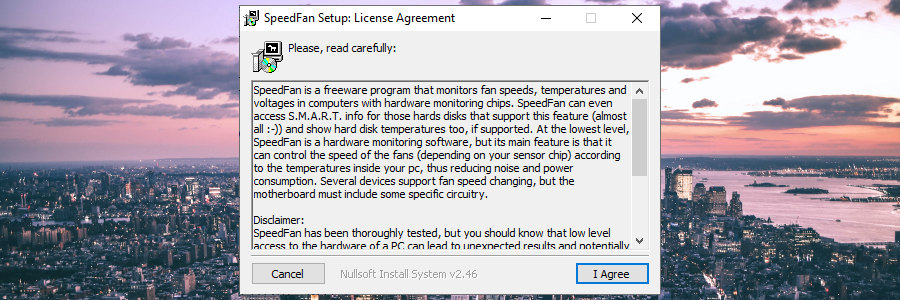Dacă aveți adesea probleme hardware cu computerul, cum ar fi supraîncălzirea, este o idee bună să vă uitați sub capotă cu ajutorul unor instrumente software specializate precum SpeedFan .
SpeedFan este o aplicație complet gratuită numai pentru computerele Windows. Vă oferă o interfață grafică intuitivă și opțiuni ușoare pentru a controla viteza ventilatorului computerului.
De asemenea, puteți utiliza SpeedFan pentru a monitoriza temperatura plăcii de bază și a hard diskului, pentru a inspecta tensiunile, precum și pentru a verifica starea HDD-ului folosind atributele SMART sau SCSI.

Cum să descărcați SpeedFan
Puteți descărca SpeedFan de pe site-ul oficial . Rețineți că produsul software a fost întrerupt oficial, iar ultima versiune lansată este 4.52. Cu toate acestea, încă funcționează impecabil cu cele mai recente versiuni de Windows.
Este SpeedFan sigur?
Conform raportului său VirusTotal , fișierul de configurare SpeedFan nu conține niciun program malware, așa că este sigur să îl descărcați, să îl instalați și să îl utilizați pe computer.
Cu toate acestea, deoarece vă oferă posibilitatea de a prelua părți din hardware-ul dvs., există întotdeauna riscul de a provoca accidental deteriorarea sistemului, mai ales dacă nu sunteți suficient de calificat. Se recomandă prudență.
Cum se configurează SpeedFan
Instalarea instrumentului de monitorizare hardware este o sarcină rapidă și ușoară. Pe lângă privire la acordul de licență, puteți personaliza comenzile rapide ale programului și puteți seta folderul de configurare.
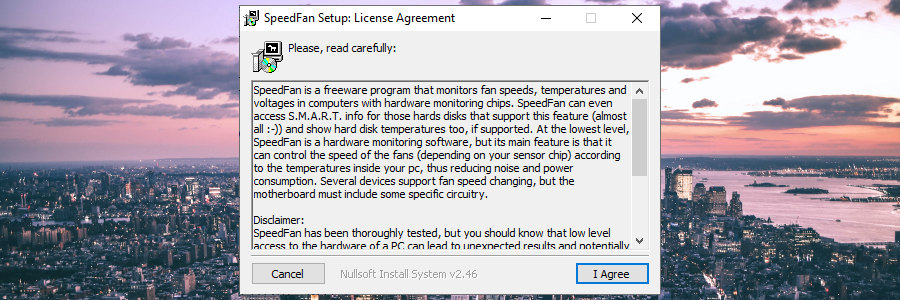
Rețineți că aveți nevoie de privilegii administrative pentru a rula SpeedFan. Dacă nu, avem o soluție ușoară pentru instalarea software-ului fără drepturi de elevație pe care o puteți încerca.
Cum se utilizează SpeedFan
- Vizualizați hard disk, GPU și temperaturile de bază în fila Citiri
- Setați setările pentru placa de bază și ceas în fila Ceas
- Consultați informațiile despre ChipSet și DIMM în fila Info
- Selectați un HDD pentru a-și vizualiza atributele SMART în fila SMART
- Vizualizați grafice cu temperaturi, viteze ale ventilatorului sau tensiuni în fila Diagrame
- Programările pentru modificări de temperatură în Configurare > Evenimente zona
Dacă vă întrebați cum să utilizați SpeedFan pentru a controla viteza ventilatorului, iată ce trebuie să faceți:
- Faceți clic pe Configurare în fila Citiri

- Accesați secțiunea Avansat
- Selectați cip și apăsați OK

- Odată revenit la fereastra principală, puteți crește sau micșora viteza ventilatorului
- De asemenea, este posibil să activați viteza automată a ventilatorului
Concluzie
SpeedFan nu este pentru cei slabi de inimă. De fapt, puteți ajunge să faceți mai mult daune decât bine computerului dvs. dacă setați o viteză greșită a ventilatorului.
Dar este un instrument excelent de monitorizare a hardware-ului pentru persoanele experimentate care trebuie să supravegheze în mod regulat computerul lor, cum ar fi jucătorii hardcore.